 |
Главная |
Задание 1. Проверка на компьютерные вирусы
|
из
5.00
|
Тема: ПРОВЕРКА ДИСКОВ И ДИСКЕТ НА КОМПЬЮТЕРНЫЕ ВИРУСЫ С ПОМОЩЬЮ АНТИВИРУСНОЙ ПРОГРАММЫ Dr.WEB. ПРОВЕРКА И ВОССТАНОВЛЕНИЕ СБОЙНЫХ ДИСКОВ С ПОМОЩЬЮ УТИЛИТЫ NORTON DISC DOCTOR.
Цель занятия.Изучение технологии тестирования дисков и дискет на наличие компьютерных вирусов и их лечения, проверки и восстановления информации на дисках с помощью утилиты Norton Disc Doctor.
Пояснение к занятию
Антивирусная программа Dr.WEB
Для борьбы с компьютерными вирусами используются различные антивирусные программы. Антивирусные программы (антивирусы) являются одним из средств защиты информации. В настоящее время одной из самых используемых антивирусных программ является антивирус Dr.WEB.
Антивирус Dr.WEB представляет собой 32-разрядную версию антивируса для Windows, современного, мощного средства поиска, обнаружения и удаления вирусных программ. Возможности антивируса Dr.WEB:
• обнаружение файлов, зараженных вирусом;
• лечение зараженных вирусом файлов;
• показ проверяемых каталогов в виде дерева файлов;
• поиск вирусов на жестком диске;
• поиск вирусов на гибком диске;
• поиск вирусов на CD-ROM и в сети.
Для запуска антивируса Dr.WEB можно использовать один из двух способов. Дважды щелкните мышью или нажмите Enter на значке Dr.WEB на рабочем столе системы Windows. Можно также запустить антивирус, выполнив команды из меню: Пуск \ Программы \ Dr.WEB \ Сканер Dr.WEB.
При запуске Dr.WEB показывает экранную заставку, а затем основное окно (рис. 1) со списком носителей файлов и папок. Вам нужно выбрать устройство, в котором находятся файлы, предназначенные для проверки.
|

|

Рис. 1. Основное диалоговое окно антивируса Dr.WEB
Проверка и восстановление сбойных дисков
Рассмотрим неблагоприятные факторы, влияющие на работу жестких дисков:
Обычный износ и поломки. Когда ПК работает, жесткий диск вращается со скоростью от 5400 до 10 тыс. оборотов в минуту. Даже если пользователь ничего не делает, диск работает. Только по этой причине большинство жестких дисков через несколько лет попросту изнашиваются.
Удары и сотрясения. Жесткий диск имеет головки чтения и записи. Эти головки плавают на воздушной подушке прямо над вращающимися дисками. Удар или тряска достаточной интенсивности может привести к удару головок о поверхность дисков, что может повредить данные. Если это окажется особенно важная область данных, жесткий диск может в целом выйти из строя.
Перенапряжения. В нормальных условиях амплитуда питающего напряжения относительно постоянна. Однако компьютер может подвергаться значительным перенапряжениям. Эти перенапряжения могут нарушить организацию данных жесткого диска.
Перебои питания. Если питание пропадает во время работы в Windows, почти всегда теряются определенные данные, а в некоторых (крайне редких) случаях может быть нарушен доступ к жесткому диску.
Вирусы. К сожалению, вирусы в наше время очень распространены. Некоторые из них неопасны - они выводят остроумные сообщения или заставляют символы "выпадать" из экрана, но большинство из них уничтожают ценные данные.
Плохие программы. Некоторые недоработанные программы могут выходить из-под контроля и уничтожать большие массивы данных жесткого диска. К счастью, в наше время такое очень редко случается.
Так что же делать? Для начала неплохо регулярно выполнять резервное копирование файлов и держать под рукой загрузочную дискету. Однако существует пакет программ Norton System Works, содержащий программу Norton Disc Doctor, которая проверяет диск на наличие ошибок и автоматически их исправляет. Эта программа не способна восстановить полностью разрушенный жесткий диск, но, по крайней мере, позволяет узнать, когда ему грозит опасность.
Norton Disc Doctor выполняет пакет тестов жесткого диска, включая поиск недопустимых имен файлов, недопустимых данных и меток времени файлов, дефектных секторов и недопустимых структур сжатия. В файловой системе программа Norton Disc Doctor отыскивает следующие Ошибки:
• Потерянные кластеры.
• Дефектные кластеры.
• Кластеры с перекрестными ссылками.
Потерянным называется кластер, который, согласно FAT, связан с файлом, но не имеет ссылок на какую-либо запись в каталоге файлов. Потерянные кластеры обычно возникают в результате сбоя программ, перенапряжений и перебоев питания.
Дефектным считается кластер, попадающий в одну из следующих трех категорий:
• Запись FAT указывает на кластер 1. Это недопустимо, так как номера кластеров диска начинаются с 2.
• Запись FAT указывает на номер кластера, превышающий общее число кластеров диска.
• Запись FAT со значением 0 (что обычно обозначает неиспользуемый кластер), которая является частью цепочки кластеров.
При обнаружении дефектных кластеров Norton Disc Doctor предлагает преобразовать эти потерянные фрагменты файлов в файлы. Если дать положительный ответ, программа будет усекать файл путем замены дефектнрго кластера маркером EOF (End of File - конец файла), а затем превращать потерянные фрагменты в файлы. В результате, вероятно, получатся усеченные части файлов, которые можно просматривать и пытаться сложить вместе. Но, скорее всего, эти файлы придется удалять.
Кластеры с перекрестными ссылками - это кластеры, которые каким-то образом оказались связанными с двумя различными файлами (или дважды с одним и тем же файлом).
Norton Disc Doctor удаляет дефектные файлы, копирует кластер с перекрестными ссылками в каждый дефектный файл либо игнорирует все файлы с перекрестными ссылками. В большинстве случаев надежнее всего будет копировать кластер с перекрестными ссылками в каждый дефектный файл. Тогда, по крайней мере, один из дефектных файлов будет пригоден для использования.
Задание 1. Проверка на компьютерные вирусы
Порядок работы
Проверка дисков на вирусы
1. Запустите антивирус Dr.WEB одним из двух способов:
· С помощью ярлыка на Рабочем столе.
· Открыть Пуск \ Программы \ Doctor Web \ Сканер Dr.WEB.
В результате откроется окно антивируса Dr.WEB (рис.2).

Рис. 2. Основное диалоговое окно антивируса Dr.WEB
2. В окне Dr.WEB с помощью мыши выберите диски C: и D: щелкнув в дисковом окне на ярлыках этих дисков. В результате ярлыки дисков будут выделены следующим образом (рис. 3):
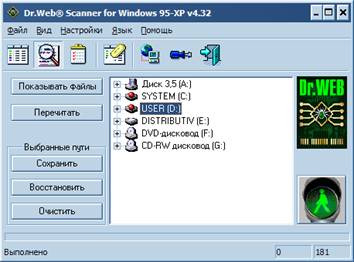
Рис. 3. Окно антивируса Dr.WEB после выбора дисков
Краткая справка. После выбора дисков для проверки кнопка "Старт\Стоп" меняет изображение, что означает готовность Dr.WEB к проверке выбранных дисков на вирусы.
3. Нажмите левой кнопкой мыши на кнопке "Старт\Стоп".
Краткая справка. При выполнении проверки файлы, зараженные вирусами, отображаются на листе статистики, также на листе статистики отображается информация о действиях, произведенных антивирусом Dr.WEB с данными файлами (рис. 4).

Рис. 4. Отображение в окне Dr.WEB листа статистики
Проверка папок и файлов на вирусы
4. В окне Dr.WEB нажмите левой кнопкой мыши на кнопке "Показывать файлы".
5. В дисковом окне Dr.WEB раскройте содержимое диска C: следующим образом: нажмите левой кнопкой мыши на значок + около ярлыка диска C:. В результате значок + сменится значком – и содержимое дискового окна Dr.WEB примет следующий вид (рис. 5):

Рис. 5. Содержимое диска C:
6. С помощью полосы прокрутки найдите папку "Program Files" и выберите ее.
7. С помощью полосы прокрутки найдите папку "Мои документы" и выберите ее.
8. Нажмите кнопку "Старт\Стоп" для проверки.
|
из
5.00
|
Обсуждение в статье: Задание 1. Проверка на компьютерные вирусы |
|
Обсуждений еще не было, будьте первым... ↓↓↓ |

Почему 1285321 студент выбрали МегаОбучалку...
Система поиска информации
Мобильная версия сайта
Удобная навигация
Нет шокирующей рекламы

